電路特性值的計算方法二
發布時間:2016/3/8 21:58:49 訪問次數:449
下面針對同一個實例,介紹A14PA電路特性值的第二種計算方法。
①在Probe窗口中選擇執行Trace—Evaluate Measurement子命令,屏幕將出現如圖5-41所示valuate Measurement對話框。
②圖5-41與圖5-9所樂Add Traces對話框基本相同。由于現在計算的是電路特性值函數,因此圖5-41右半部分的Functions or Macros子框中顯示的為Measurements,在其下方列出了目前可調
用的電路特性值函數名,并在函數名后的括號中列出了調用時需指定的信號名個數和替換變量名。用光標選中所需的電路特性值函數名,例如,若選中在前面實例中曾采用的Max_ XRange(l,begin_x,end_x),則圖5-41最下面Trace Expression右側會出現“Max XRange(∽等待用戶依次確定信號名、給替換變量begin』和end x指定具體值。
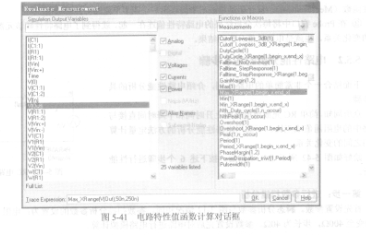
③從圖5-41左半部分RC電路TRAN分析結果的信號名列表區中選定信號名V(Out),則圖5-41底部函數式變成
Max_XRange (V(Out),l,)
⑧用戶再繼續輸入確定X軸范圍的數值,如從50n到250n,則函數式成為(見圖5-41左下)
Max_XRange(V(Out),50n,250n)
⑤單擊圖541中OK按鈕,屏幕上Probe窗口中顯示的信號波形下方將以列表方式給出該電路特性值函數的計算結果為999.95261mV,如圖5-40所示。
說明:通過執行View—Measurement Results命令,可以使Probe窗口下方計算結果列表在顯示/消失兩種狀態之間變化。
下面針對同一個實例,介紹A14PA電路特性值的第二種計算方法。
①在Probe窗口中選擇執行Trace—Evaluate Measurement子命令,屏幕將出現如圖5-41所示valuate Measurement對話框。
②圖5-41與圖5-9所樂Add Traces對話框基本相同。由于現在計算的是電路特性值函數,因此圖5-41右半部分的Functions or Macros子框中顯示的為Measurements,在其下方列出了目前可調
用的電路特性值函數名,并在函數名后的括號中列出了調用時需指定的信號名個數和替換變量名。用光標選中所需的電路特性值函數名,例如,若選中在前面實例中曾采用的Max_ XRange(l,begin_x,end_x),則圖5-41最下面Trace Expression右側會出現“Max XRange(∽等待用戶依次確定信號名、給替換變量begin』和end x指定具體值。
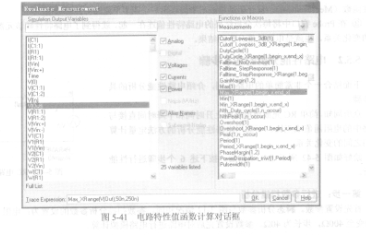
③從圖5-41左半部分RC電路TRAN分析結果的信號名列表區中選定信號名V(Out),則圖5-41底部函數式變成
Max_XRange (V(Out),l,)
⑧用戶再繼續輸入確定X軸范圍的數值,如從50n到250n,則函數式成為(見圖5-41左下)
Max_XRange(V(Out),50n,250n)
⑤單擊圖541中OK按鈕,屏幕上Probe窗口中顯示的信號波形下方將以列表方式給出該電路特性值函數的計算結果為999.95261mV,如圖5-40所示。
說明:通過執行View—Measurement Results命令,可以使Probe窗口下方計算結果列表在顯示/消失兩種狀態之間變化。
上一篇:電路性能分析的基本過程
 熱門點擊
熱門點擊

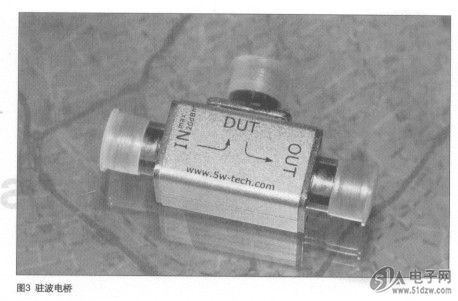
 公網安備44030402000607
公網安備44030402000607





